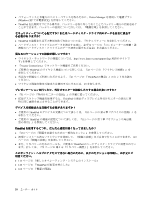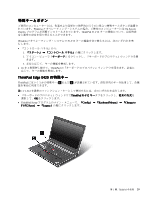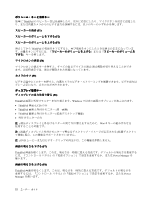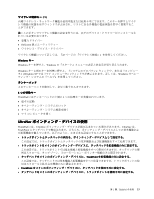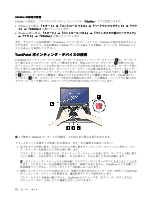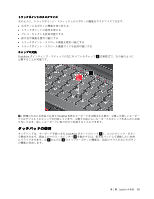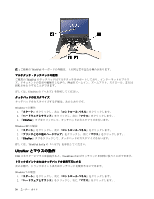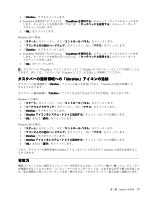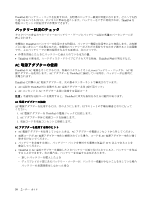Lenovo ThinkPad Edge E420 (Japanese) User Guide - Page 51
UltraNav
 |
View all Lenovo ThinkPad Edge E420 manuals
Add to My Manuals
Save this manual to your list of manuals |
Page 51 highlights
F9 OnScreen 43 Windows キー Windows Windows Windows Windows XP Windows 4 ThinkPad 4 UltraNav ThinkPad には、UltraNav UltraNav は、 TrackPoint TrackPoint TrackPoint 第 2 章 . ThinkPad 33
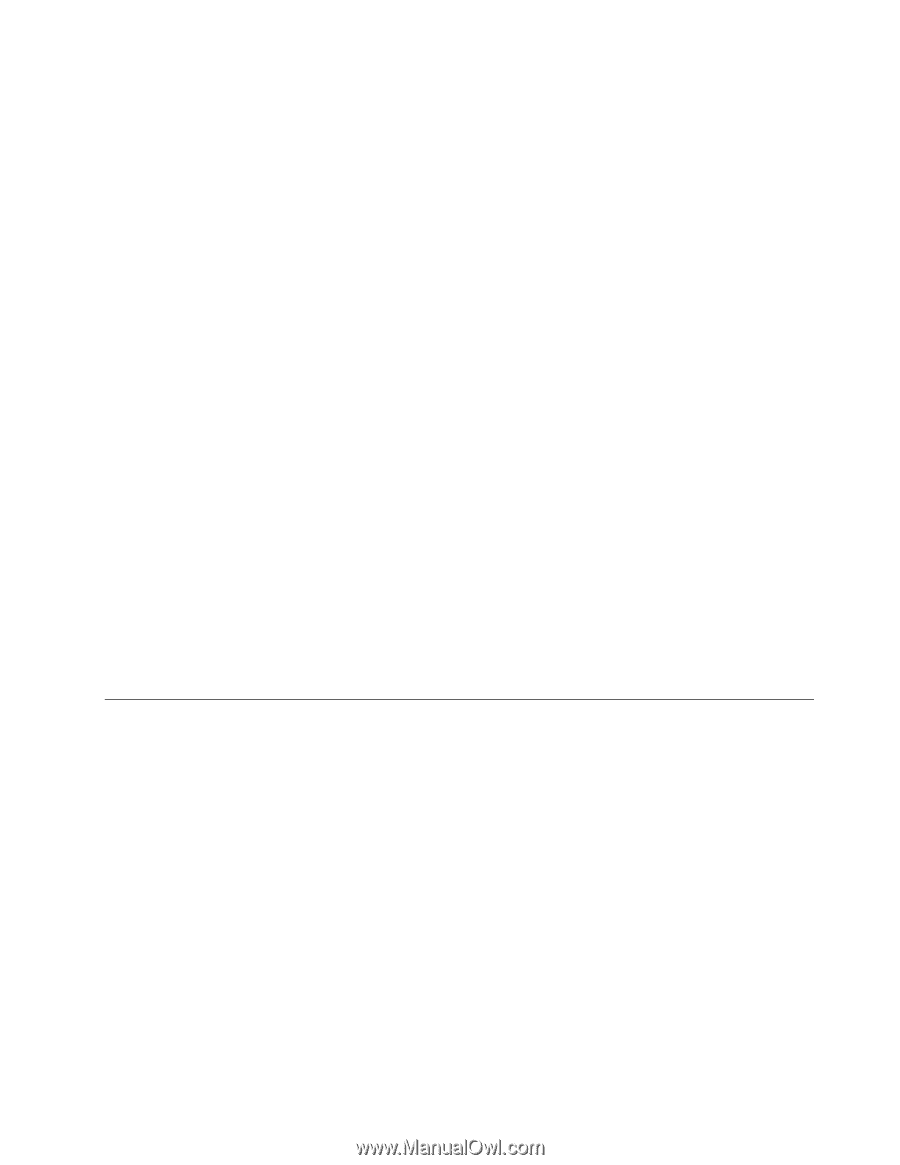
ワイヤレス制御キー
(F9)
内蔵ワイヤレス・ネットワーク機能を使用可能または使用不可にできます。このキーを押すとワイヤ
レス機能の状態を示すウィンドウが表示され、リストにある各機能の電源状態を素早く変更するこ
とができます。
注:このボタンでワイヤレス機能の設定を行うには、以下のデバイス・ドライバーがインストールさ
れている必要があります。
•
省電力ドライバー
•
OnScreen 表示ユーティリティー
•
ワイヤレス・デバイス・ドライバー
ワイヤレス機能について詳しくは、『43 ページの 『ワイヤレス接続』』を参照してください。
Windows
Windows
Windows
Windows キー
Windows キーを押すと、Windows の『スタート』メニューの表示と非表示が切り替えられます。
Windowsキーと別のキーを同時に押すと、『システムのプロパティ』ウィンドウ、または『コンピュー
タ』(Windows XP では『マイ コンピュータ』) ウィンドウが表示されます。詳しくは、Windows オペレー
ティング・システムの『ヘルプ』を参照してください。
テンキーパッド
このテンキーパッドを使用して、素早く数字を入力できます。
4 つの特殊キー
ThinkPad にはテンキーパッドの上側に 4 つの特殊キーが装備されています。
•
電卓の起動
•
オペレーティング・システムのロック
•
オペレーティング・システム検索を開く
•
マイ コンピュータを開く
UltraNav
UltraNav
UltraNav
UltraNav ポインティング・デバイスの使用
ThinkPad には、UltraNav ポインティング・デバイスが組み込まれている場合があります。UltraNav は、
TrackPoint とタッチパッドで構成されます。どちらも、ポインティング・デバイスとしての基本機能およ
び拡張機能を備えています。以下のように、さまざまな設定にすることができます。
•
トラックポイントとタッチパッドの両方を、ポインティング・デバイスとして設定する。
この設定では、トラックポイントとタッチパッドの基本機能および拡張機能をすべて使用できます。
•
トラックポイントをメインのポインティング・デバイスに、タッチパッドを拡張機能のみに設定する。
この設定では、トラックポイントでは基本機能と拡張機能をすべて使用できますが、タッチパッドの使
用はスクロール、タップ ゾーン、スローモーション・ポインター機能のみに限定されます。
•
タッチパッドをメインのポインティング・デバイスに、TrackPoint
TrackPoint
TrackPoint
TrackPoint を拡張機能のみに設定する。
この設定では、タッチパッドでは基本機能と拡張機能をすべて使用できますが、トラックポイントの使
用はスクロールと拡大表示機能のみに限定されます。
•
TrackPoint
TrackPoint
TrackPoint
TrackPoint をメインのポインティング・デバイスに、タッチパッドを使用不可に設定する。
•
タッチパッドをメインのポインティング・デバイスに、トラックポイントを使用不可に設定する。
第
2
章
. ThinkPad
の活用
33